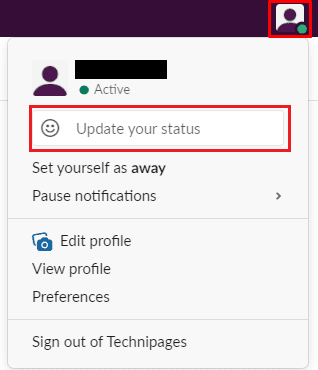A lo largo del día, es posible que tenga un estado de ánimo diferente o escuche música diferente y desee compartir, pero no publicar un mensaje. Muchas aplicaciones de comunicación le permiten configurar un estado que otros usuarios pueden ver si los están buscando.
Slack también te permite configurar tu estado, para poder hacer esto debes hacer clic en tu foto de perfil, en la esquina superior derecha, luego hacer clic en «Actualizar tu estado».
Haga clic en el icono de su foto de perfil en la esquina superior derecha, luego haga clic en «Actualizar su estado».
En la ventana emergente «Establecer estado», puede elegir configurar manualmente un estado o seleccionar uno predefinido. Cada estado incluye un estado escrito y una duración, también puede incluir opcionalmente un emoji. Cada servidor tiene hasta cinco estados que pueden definir. L’état du serveur par défaut est «En réunion» pendant une heure, «Trajet» pendant trente minutes, «En congé» pour la journée, «En vacances» jusqu’à ce qu’il soit effacé et «Travailler à distance» para el día.
Slack también incluye integraciones de calendario con Google Calendar y Outlook Calendar, que luego pueden establecer automáticamente su estado en «En reunión» durante sus reuniones programadas.
Para seleccionar un estado de servidor, todo lo que tiene que hacer es hacer clic en él y luego hacer clic en «Guardar». Para habilitar las integraciones de estado del calendario de Google o Outlook, haga clic en él y luego siga las instrucciones de integración. Para configurar un estado personalizado, simplemente comience a escribir «¿Cuál es su estado?» caja.
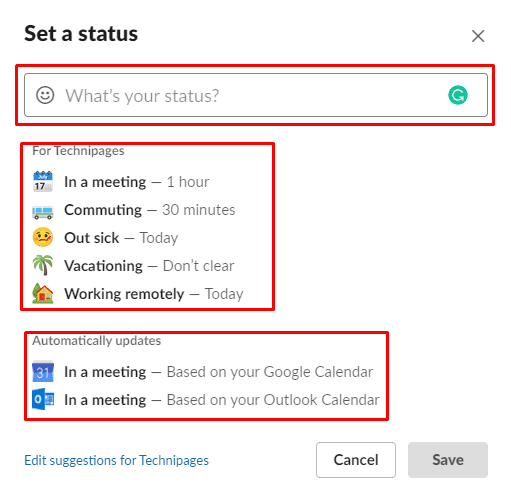 Seleccione un estado predefinido en su servidor o ingrese uno personalizado.
Seleccione un estado predefinido en su servidor o ingrese uno personalizado.
Una vez que haya seleccionado un estado preconfigurado o haya escrito su propio estado personalizado, la ventana emergente cambiará un poco. Si desea cambiar la duración de su estado, haga clic en la lista desplegable «Borrar después» y configure la fecha de vencimiento de su estado.
Finalmente, si desea incluir un emoji con su estado, haga clic en el emoji inmediatamente a la izquierda de su estado para abrir el selector de emoji, luego busque el emoji que desea usar. Una vez que esté satisfecho con su estado, haga clic en «Guardar» para aplicarlo.
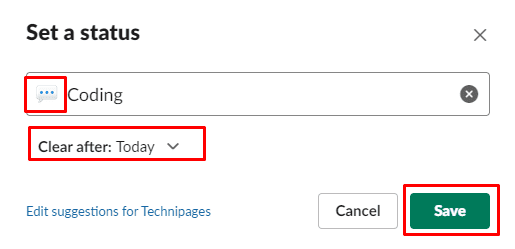 Configure la duración de su estado, agregue un emoji, luego haga clic en «Guardar».
Configure la duración de su estado, agregue un emoji, luego haga clic en «Guardar».
Espero que este artículo te haya ayudado a aprender a cambiar tu estado en Slack.